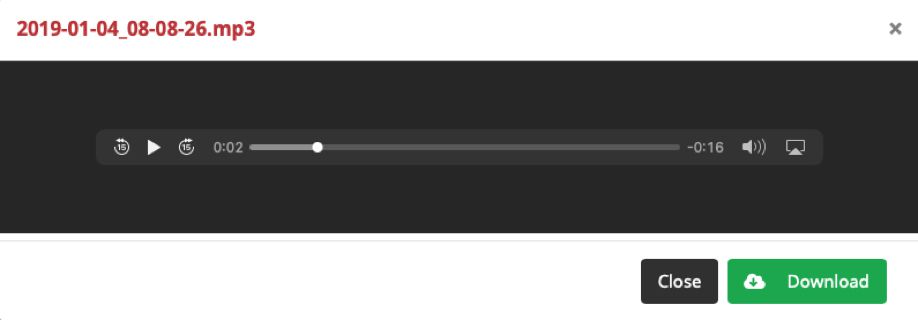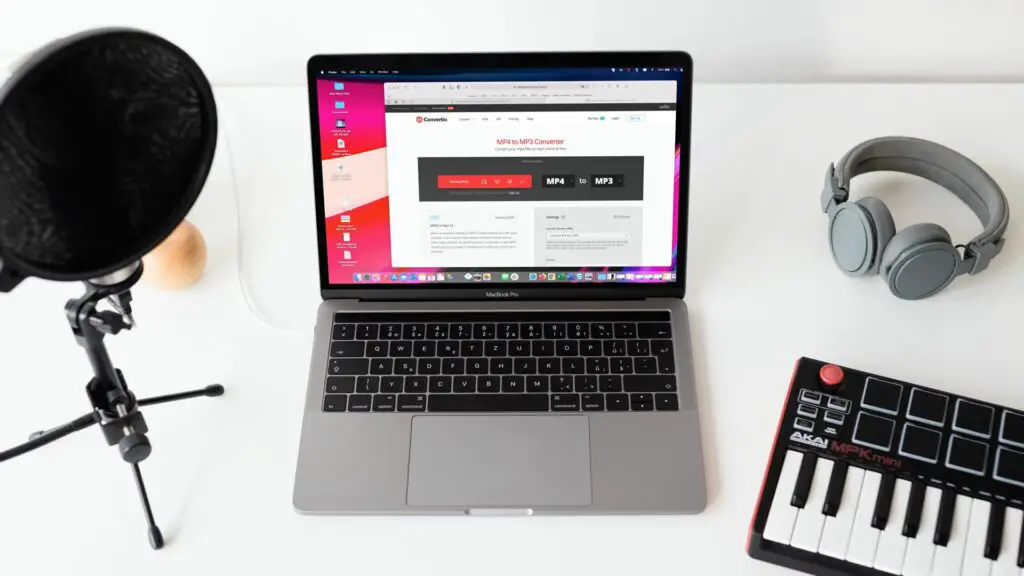
Wat te weten
- Een gratis online bestandsconverter geeft je een snelle en eenvoudige manier om een MP4 naar een MP3 te converteren.
- Bezoek een van deze drie websites, upload uw bestand en klik op Converteren.
- Klik binnen enkele minuten op de Downloaden om uw geconverteerde bestand te verkrijgen.
Dit artikel laat zien hoe je drie gratis, gebruiksvriendelijke online bestandsconversieprogramma’s kunt gebruiken. U kunt een MP4 in slechts enkele minuten naar een MP3 converteren.
Hoe Zamzar te gebruiken om MP4 naar MP3 te converteren
Zamzar is een site die allerlei soorten bestanden kan converteren. Laten we ons concentreren op het converteren van MP4 naar MP3-converter op Zamzar.
-
Wanneer je op de MP4 naar MP3-converter op Zamzar terechtkomt, kun je je bestand naar het scherm slepen of op . klikken Bestanden toevoegen om ernaar te zoeken op uw computer. Let op: de maximale bestandsgrootte is 50 MB.
-
Stap 2 op de converter zou moeten worden weergegeven: MP3 in de vervolgkeuzelijst. Als dat niet het geval is, klikt u op en selecteert u dit bestandstype.
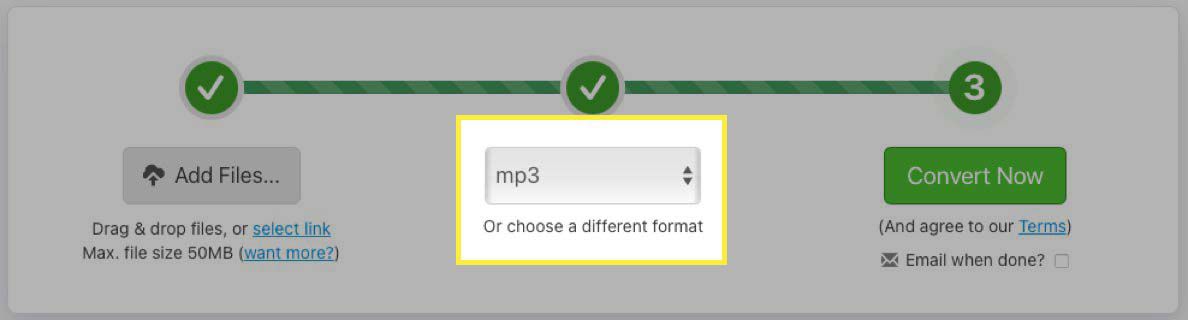
-
Klik Nu converteren.
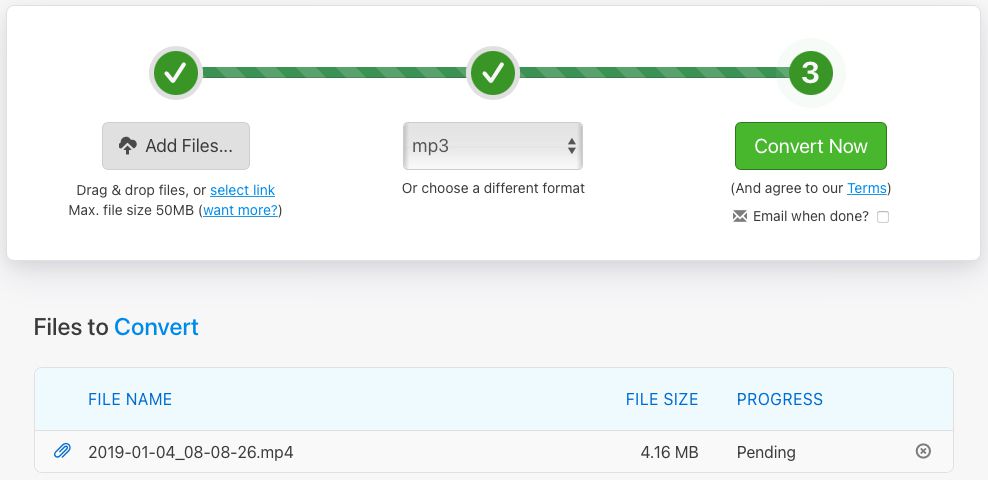
-
Nadat het bestand is geconverteerd, klikt u op Downloaden en ga naar je standaard downloadlocatie om het te pakken.
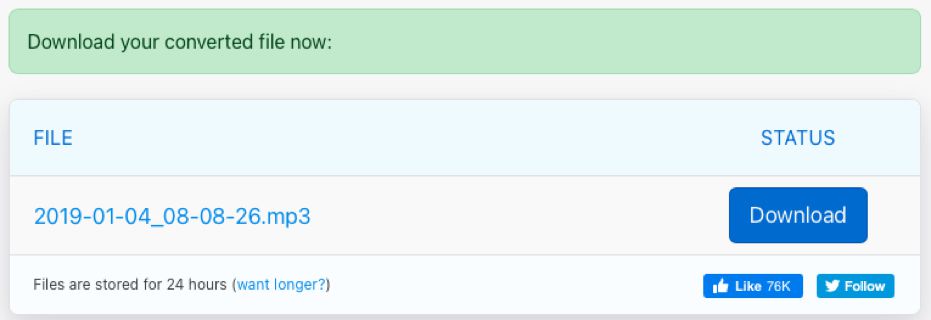
Hoe Convertio te gebruiken om MP4 naar MP3 te converteren
Convertio is een andere goede website voor bestandsconversie. Net als Zamzar kunt u verschillende andere bestanden converteren, zoals documenten, afbeeldingen en e-boeken.
-
Bezoek de Convertio MP4 naar MP3-converter en sleep uw bestand naar het scherm of klik op Kies documenten om ernaar te zoeken op uw computer. Let op: de maximale bestandsgrootte is 100 MB.
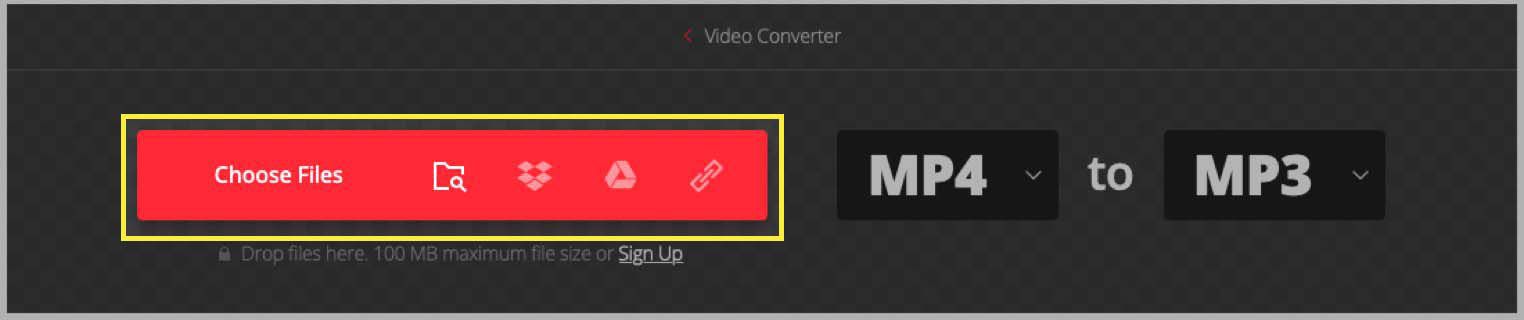
-
Bevestig dat het bestandstype waarnaar u converteert is MP3 op de top. Klik indien nodig op de vervolgkeuzelijst om deze te selecteren.

-
Klik Converteren.

-
Wanneer het proces is voltooid, ziet u het bericht ‘Conversie voltooid’. Klik Downloaden en je ziet het bestand in je standaard downloadmap.
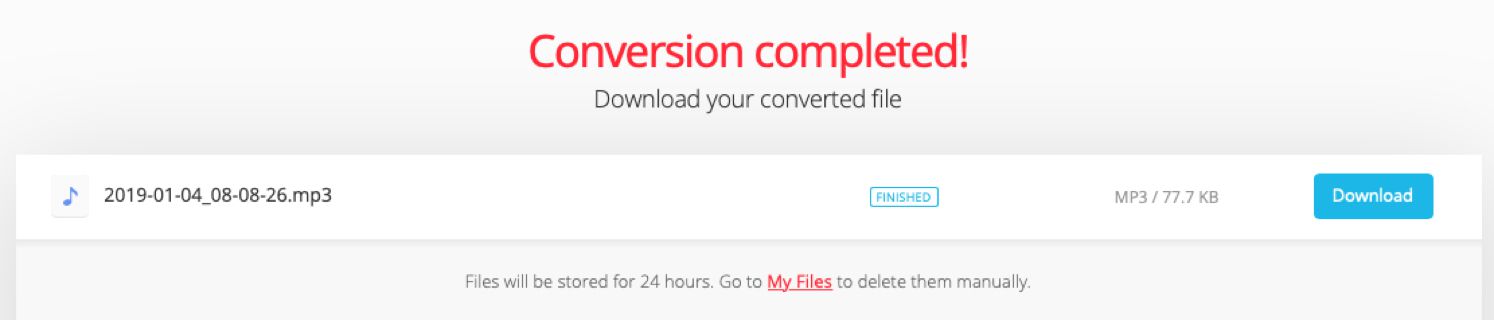
Hoe CloudConvert te gebruiken om MP4 naar MP3 te converteren
Als u een paar aanpassingen aan uw bestand wilt maken voordat u het converteert, gaat u naar CloudConvert. En houd er rekening mee dat deze site ook andere bestandsconversies biedt, zoals de andere twee op onze lijst. U kunt lettertypen, spreadsheets, presentaties en meer converteren.
-
U kunt rechtstreeks naar de MP4 naar MP3-converter op CloudConvert gaan en op . klikken Selecteer bestand om aan de slag te gaan of sleep uw bestand naar het scherm. Voordat u uw bestand uploadt, kunt u onderaan de opties selecteren om de audio aan te passen en bij te snijden. U kunt dit ook doen nadat u uw bestand heeft geüpload, zoals we u in stap 4 hieronder laten zien.
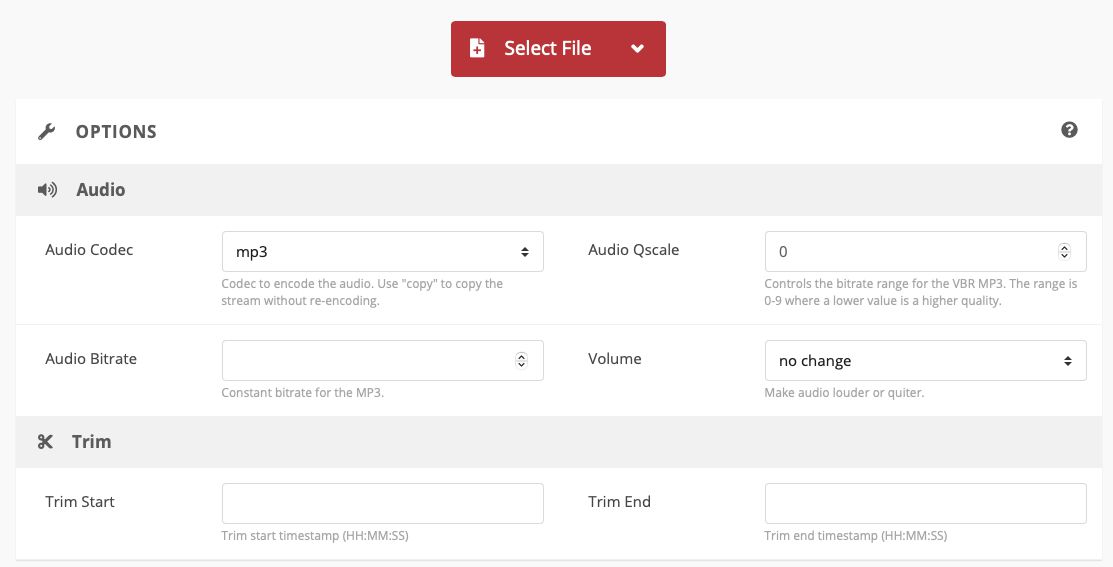
-
Kies de bestandslocatie in de vervolgkeuzelijst en volg de daaropvolgende aanwijzingen om naar het bestand te bladeren en het te selecteren, afhankelijk van de locatie die u kiest.
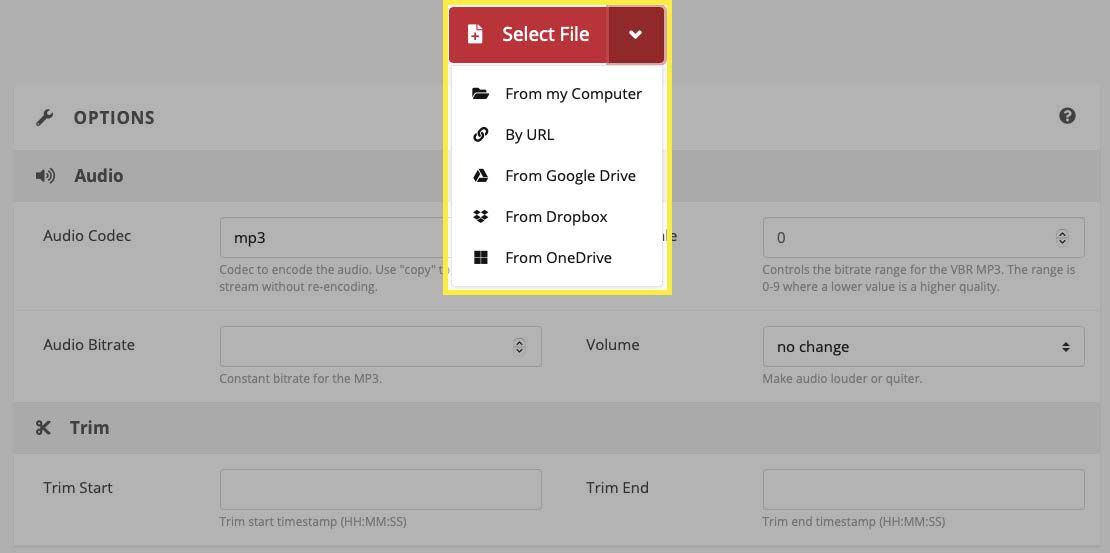
-
Bevestig dat MP3 wordt weergegeven in de vervolgkeuzelijst voor Converteren naar of selecteer het indien nodig.

-
Als u geen aanpassingen heeft gedaan voordat u uw bestand uploadde, kunt u dit als volgende doen. Klik op de moersleutel icoon. U kunt dingen doen zoals een audiobitsnelheid selecteren, het volume aanpassen en het bestand bijsnijden als u dat wilt. Als u hier wijzigingen aanbrengt, klikt u op Oke als je klaar bent.
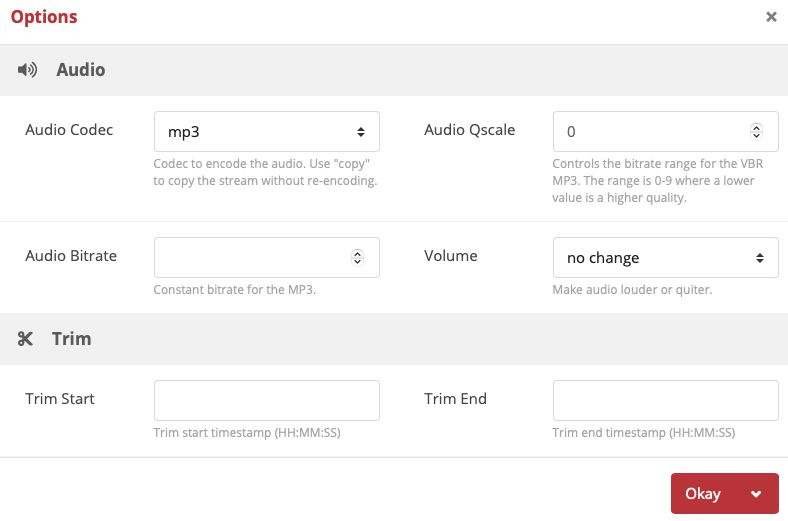
-
Als je klaar bent, klik je op Converteren.

-
Nadat de website het bestand heeft geconverteerd, ziet u een pop-upvenster waarin u kunt klikken op Speel of Downloaden.